打印机提示脱机打印怎么办 打印机脱机无法打印怎么办
打印机提示脱机打印怎么办,当我们使用打印机时,有时候可能会遇到打印机提示脱机打印的情况,即打印机无法正常进行打印工作,当打印机脱机无法打印时,我们应该如何解决这个问题呢?打印机脱机可能是由于各种原因引起的,比如连接故障、纸张问题或者其他硬件故障等。在此我们将探讨一些常见的解决方法,帮助大家解决打印机脱机无法打印的困扰。无论是在办公室还是在家庭使用中,打印机是一项重要的工具,因此解决打印机脱机问题对我们来说是至关重要的。让我们一起来了解如何应对打印机脱机无法打印的情况吧。
具体方法:
1.打印机脱机一般是打印机电源关闭导致,先去检查下打印机电源是否连接正常。判断依据就是打印机电源指示灯是不是亮(亮的话就是正常)
2.打印机电源没问题了,现在可以去检查打印机的设置问题了。首先打开电脑开始----控制面板--------设备。
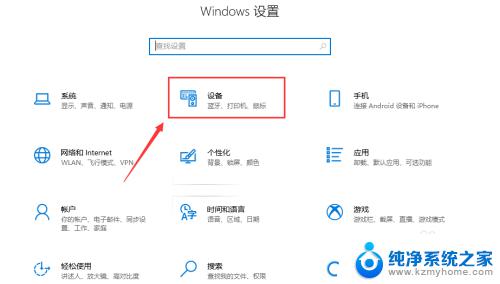
3.在打印机界面找到咱们的打印机XP-58,点击打印机管理!
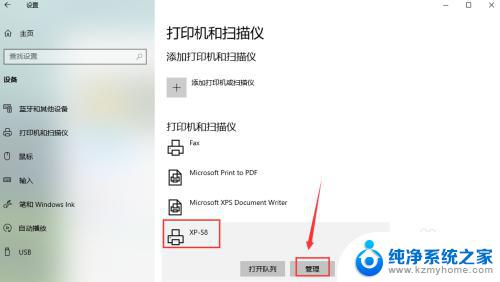
4.点击打开打印队列,可以看到打印机现在状态显示为脱机状态,如图所示。
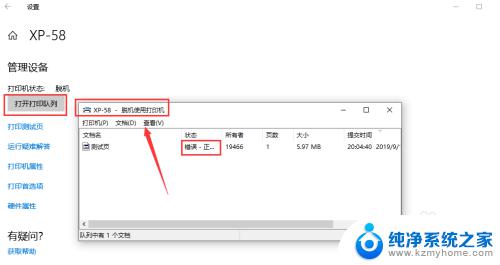
5.这个脱机就是因为电源关闭过或者连接电脑的插线换端口了导致!下面去调整一下!点击打开左上角打印机这三个字,如下图!

6.在接下来的画面内点击脱机使用打印机,让脱机使用打印机前面的对号消失就可以了。摆脱脱机状态后,咱们就可以正常的使用打印机了。
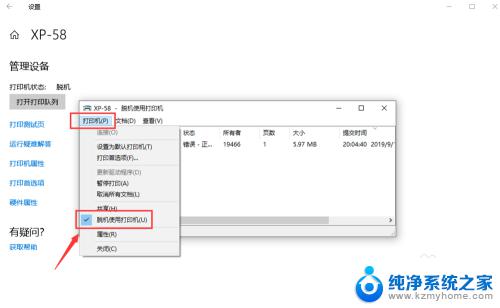
7.总结:
1、打开控制面板------设备和打印机
2、选择打印机管理-----打印队列进去
3、点击左上角打印机三个字,取消脱机使用打印机就行了。
以上是有关打印机脱机打印的提示的解决方案,如果您遇到了类似的问题,可以按照上述方法进行解决。
打印机提示脱机打印怎么办 打印机脱机无法打印怎么办相关教程
- 打印机脱机工作怎么解除 打印机脱机状态解除步骤
- win10打印机由于该设备无法打印 win10打印机无法共享怎么办
- win10打印机提示错误代码怎么办 Win10打印机连接错误无法打印怎么办
- win10打印机一打印就错误 Win10打印机状态错误怎么办
- 打印机打印被挂起来咋回事 打印机被挂起无法打印
- win10打印机文件挂起不打印怎么办 Win10打印文件挂起怎么解决
- 打印机故障无法维修 Win10打印文件被挂起怎么办
- 打印机自动删除打印任务怎么办 打印机发送文件后会自动删除怎么办
- 共享打印机连接成功但是打印不了 共享网络打印机连接正常但无法打印的解决方法
- win11打印机驱动无法删除 win11打印机驱动删除教程
- 如何安全拆卸显卡的详细步骤与注意事项,让你轻松拆解显卡!
- 英伟达对AI的理解和布局,黄仁勋在这里讲清楚了:探索英伟达在人工智能领域的战略布局
- 微软未来将继续推出Xbox硬件,掌机设备蓄势待发最新消息
- AMD锐龙AI 9 HX 370游戏性能领先酷睿Ultra 7 258V 75%
- AMD裁员上千人,市场“吓坏”!英伟达会超越吗?
- Win11 23H2用户反馈微软11月更新导致错误显示“终止支持”问题解决方案
微软资讯推荐
- 1 详细教程:如何在电脑上安装Win7系统步骤解析,零基础教学,轻松搞定安装步骤
- 2 如何查看和评估电脑显卡性能与参数?教你如何正确选择电脑显卡
- 3 微软酝酿Win11新特性:图表显示过去24小时PC能耗数据
- 4 倒计时!Windows 10要“退休”啦,微软官方支持即将结束,升级Windows 11前必读!
- 5 Windows 11 的 8个令人头疼的细节及解决方法 - 如何应对Windows 11的常见问题
- 6 AMD Zen 6架构台式机处理器将保留AM5兼容性,预计最快于2026年末发布
- 7 微软技术许可有限责任公司获得自动恶意软件修复与文件恢复管理专利
- 8 数智早参|微软斥资近百亿美元租用CoreWeave服务器,加速云计算发展
- 9 Win10 如何优化系统性能与提升使用体验?教你简单有效的方法
- 10 你中招了吗?Win11 24H2离谱BUG又来了,如何应对Win11最新版本的问题
win10系统推荐
系统教程推荐
- 1 ps删除最近打开文件 Photoshop 最近打开文件记录清除方法
- 2 怎么删除邮箱里的邮件 批量删除Outlook已删除邮件的方法
- 3 笔记本电脑的麦克风可以用吗 笔记本电脑自带麦克风吗
- 4 win10如何查看蓝屏日志 win10蓝屏日志查看教程
- 5 thinkpad没有蓝牙 ThinkPad笔记本如何打开蓝牙
- 6 win10自动休眠设置 win10自动休眠设置方法
- 7 华为锁屏时间设置 华为手机怎么调整锁屏时间
- 8 华为的蓝牙耳机怎么连接 华为蓝牙耳机连接新设备方法
- 9 联想电脑开机只显示lenovo 联想电脑开机显示lenovo怎么解决
- 10 微信怎么找回原密码 微信密码忘记怎么找回